服务器部署(保姆级教程)
如果有帮助到你 麻烦点个赞或者 收藏 +关注 哟
以后会经常发布一些干货文章
若有需要资源文档:资源文档
一、准备工作
1、下载JDK安装包
JDK
2、下载Tomcat安装包
Tomcat
3、下载MySQL安装包
MySQL
注意:下载选择Red Hat Enterprise Linux /Oracle Linux
依次下载:(什么版本你自己决定 建议最低5.7)
mysql-community-server-5.7.27-1.el7.x86_64.rpm
mysql-community-client-5.7.27-1.el7.x86_64.rpm
mysql-community-common-5.7.27-1.el7.x86_64.rpm
mysql-community-libs-5.7.27-1.el7.x86_64.rpm
4、下载Redis安装包
Redis
5、下载Nginx安装包
Nginx
6、下载Node安装包(.xz结尾的包)
Node
7、下载Maven安装包
Maven
8、准备服务器文件传输工具(自己准备,我是用的FileZilla)
9、Oracle账号:oracle-02@qq.com 1211WaN!
二、本地虚拟机网络设置(云服务器跳过)
1、查看有无分配的ip
ifconfig
2、本机控制面板到这个地址下去
控制面板\网络和 Internet\网络和共享中心 更改适配器设置
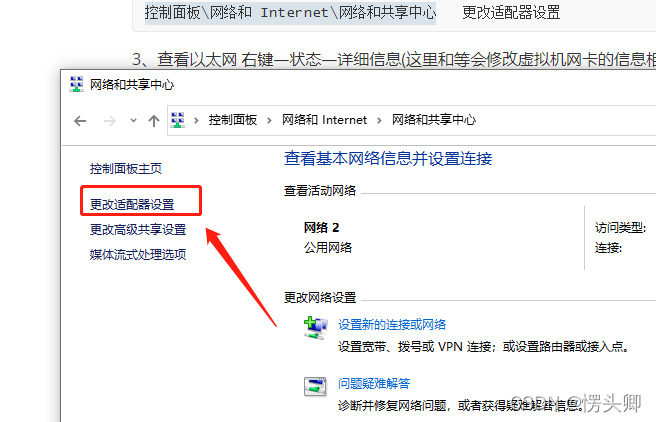
3、查看以太网 右键—状态—详细信息(这里和等会修改虚拟机网卡的信息相关)
以太网: ——————>>> 虚拟机:
IPv4:IP地址(只有IP不一样) IPADDR=IP地址
IPv4子网掩码:子网掩码 NETMASK=子网掩码
IPv4默认网关:默认网关 GATEWAY=网关
IPv4DNS服务器:服务器 DNS1=服务器
虚拟机的ip根据你本机的ip改 用 ping 命令测试 是否被占用 要在一个网关内哟
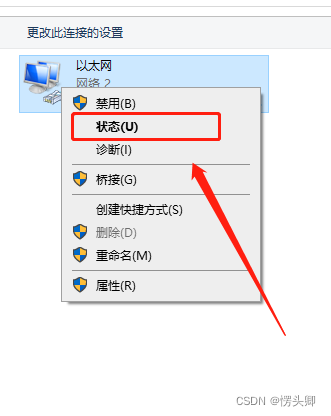
4、准备好信息,修改虚拟机网络
vi /etc/sysconfig/network-scripts/ifcfg-ens33
TYPE=Ethernet
PROXY_METHOD=none
BROWSER_ONLY=no
BOOTPROTO=static //这里改成static静态的
DEFROUTE=yes
IPV4_FAILURE_FATAL=no
IPV6INIT=yes
IPV6_AUTOCONF=yes
IPV6_DEFROUTE=yes
IPV6_FAILURE_FATAL=no
IPV6_ADDR_GEN_MODE=stable-privacy
NAME=ens33
UUID=31ddae9d-57fd-46ee-a464-bd0c0ee6f913
DEVICE=ens33
ONBOOT=yes //这里原来是no 改成yes
IPADDR=静态IP
NETMASK=静态IP对应的子网掩码
GATEWAY=静态IP的网关
DNS1=服务器
5、重启网卡
systemctl restart network.service
6、使用 ping命令 从虚拟机到主机 主机到虚拟机 测试是否畅通
三、安装JDK
1、用文件传输工具吧JDK压缩包上传服务器
2、解压到/usr/local/src/JDK下
①查看是否安装了JDK
rpm -qa|grep java
②先卸载已经安装的JDK
rpm -e --nodeps 安装的JDK
③解压安装JDK
tar -zxvf JDK压缩包
④配置环境变量
vim /etc/profile
⑤在末尾添加代码
export JAVA_HOME=JDK安装路径
export PATH=$JAVA_HOME/bin:$PATH
然后按Esc 退出编辑,然后输入 :wq保存退出
⑥使修改的配置立刻生效
source /etc/profile
⑦检查jdk环境变量配置是否成功
java -version
⑧查看JDK安装路径
java -verbose
四、安装Tomcat
注意:(SpringBoot项目根据自己情况安装)
1、上传Tomcat压缩包安装包
2、解压到/usr/local/Tomcat
tar -zxvf ./apache-tomcat-8.5.15.tar.gz 后面不写路径表示解压到当前目录下
3、文件重命名
mv 文件名 修改后的文件名
4、配置环境变量 vim /etc/profile
export TOMCAT_HOME=/usr/local/Tomcat/tomcat
export CLASSPATH=$TOMCAT_HOME/lib/servlet-api.jar
5、启动Tomcat/关闭Tomcat
$TOMCAT_HOME/bin/startup.sh $TOMCAT_HOME/bin/hutdown.sh
6、查看Tomcat日志 Ctrl + C 退出
tail -f ./logs/catalina.out
五、安装MySQL
1、上传MySQL压缩包安装包
2、查看是否已经安装mysql
rpm -qa |grep mysql
rpm -qa |grep mariadb
3、卸载已安装的mysql
rpm -e --nodeps mariadb-libs-5.5.56-2.el7.x86_64
4、yum安装的删除
rpm -qa |grep mysql
yum remove 删除的文件名
检查是否有残余:rpm -qa |greq -i mysql 如果有再次卸载
终极检查:再来一遍rpm -qa |greq -i mysql看看还有没有残留
清理文件:find / -name mysql
删除文件:rm -rf 删除的目录
5、安装
单个文件安装:
rpm -ivh mysql-community-common-5.7.27-1.el7.x86_64.rpm
rpm -ivh mysql-community-libs-5.7.27-1.el7.x86_64.rpm 注意:要安装顺序安装
rpm -ivh mysql-community-client-5.7.27-1.el7.x86_64.rpm
rpm -ivh mysql-community-server-5.7.27-1.el7.x86_64.rpm
如果安装出现这个错误(没有出现就不管):
依赖检测失败:
/usr/bin/perl 被 mysql-community-server-5.7.27-1.el7.x86_64 需要
perl(Getopt::Long) 被 mysql-community-server-5.7.27-1.el7.x86_64 需要
perl(strict) 被 mysql-community-server-5.7.27-1.el7.x86_64 需要
安装依赖(需要网络):
yum -y install perl.x86_64
yum install -y libaio.x86_64
yum -y install net-tools.x86_64
就可以正常安装了
6、查看mysql是否安装成功
service mysqld status
7、启动MySQL服务
service mysqld start
8、停止MySQL服务
service mysqld stop
9、查看MySQL的随机密码
查看随机密码:grep 'temporary password' /var/log/mysqld.log //B,eXzjQqd5RE
10、连接数据库
mysql -u root -p
11、修改安全级别
set global validate_password_policy=0; //将密码安全级别设置为0,就表示只验证密码的长度
set global validate_password_length=1; //将密码的默认长度验证设置为1.
12、修改MySQL数据库密码
alter user 'root'@'localhost' identified by '123456';
13、查看mysql的字符编码
show variables like 'character%';
14、进入配置文件
vim /etc/my.cnf
15、修改
在[mysqld] 下面添加:character-set-server=utf8
16、重启MySQL服务
service mysqld stop
service mysqld start
17、再次查看编码
show variables like 'character%';
18、设置允许远程连接数据库
GRANT ALL PRIVILEGES ON *.* TO 'root'@'%' IDENTIFIED BY 'Cuihao123!@#' WITH GRANT OPTION;
flush privileges;
19、设置防火墙
查看防火墙设置:firewall-cmd --list-all
启动防火墙:service firewalld start
关闭防火墙:service firewalld stop 注意:自己的服务器建议关闭,麻烦
开放3306端口:firewall-cmd --permanent --add-port=3306/tcp
删除端口:firewall-cmd --permanent --remove-port=3306/tcp
20、如果是云端服务器需要配置服务器的安全组
安全组:添加3306端口
六、安装Maven
1、上传到服务器
2、解压
tar -zxvf ./apache-maven-3.8.3-bin.tar.gz
3、配置环境变量
vi /etc/profile
export MAVEN_HOME=/usr/local/maven/apache-maven-3.6.3 //自己的Maven路径
export PATH=${MAVEN_HOME}/bin:${PATH}
Esc退出编辑 :wq 退出
source /etc/profile //刷新配置
mvn -v //查看是否安装成功
4、配置镜像和仓库
打开maven的conf目录下的settings.xml文件
镜像:
<mirror>
<id>nexus-aliyun</id>
<mirrorOf>*,!jeecg,!jeecg-snapshots</mirrorOf>
<name>Nexus aliyun</name>
<url>http://maven.aliyun.com/nexus/content/groups/public</url>
</mirror>
仓库:
<localRepository>根据自己的仓库地址来</localRepository>
七、安装Redis
1、上传到服务器
2、在 /usr/local/ 下创建 redis ⽂件夹并进⼊
cd /usr/local/
mkdir redis
cd redis
3、将 Redis 安装包解压到 /usr/local/redis 中即可
tar zxvf /root/redis-5.0.8.tar.gz -C ./
4、解压完之后, /usr/local/redis ⽬录中会出现⼀个 redis-5.0.8 的⽬录
5、编译并安装 如果有了redis要重新装的 必须要把redis彻底删除干净
cd redis-5.0.8/
make && make install
注意安装6.0也上的Redis可能出现gcc依赖版本过低,执行make && make install一直编译报错
1、把reids的解压目录删掉依次执行下面代码
yum -y install gcc-c++ #必须联网
gcc -v
yum -y install centos-release-scl
yum -y install devtoolset-9-gcc devtoolset-9-gcc-c++ devtoolset-9-binutils
scl enable devtoolset-9 bash
2、设置永久升级(注意:scl命令启用只是临时的,推出xshell或者重启虚拟机就会恢复到原来的gcc版本。如果要长期生效的话)
echo "source /opt/rh/devtoolset-9/enable" >>/etc/profile
重新解压开始操作
6、进⼊ utils ⽬录,并执⾏如下脚本即可
[root@localhost redis-5.0.8]# cd utils/
[root@localhost utils]# ./install_server.sh
如果出现:Please take a look at the provided example service unit files in this directory, and adapt and install them. Sorry!错误
解决方法:vim /install_server.sh
找到代码: 差不多在76行
#bail if this system is managed by systemd
#_pid_1_exe="$(readlink -f /proc/1/exe)"
#if [ "${_pid_1_exe##*/}" = systemd ]
#then
# echo "This systems seems to use systemd."
# echo "Please take a look at the provided example service unit files in this directory, and adapt and install them. Sorry!"
# exit 1
#fi
按 i 进入编辑
然后注释掉这些代码
在按Esc退出编辑模式 按:wq 退出并保存
在执行./install_server.sh 出现Installation successful! 就是成功了
7、查看Redis是否启动
systemctl status redis_6379.service //我不介意使用系统给的服务 建议自己自定义一个服务
自定义启动脚本
跑到/etc/systemd/system/路径下面新建一个服务文件(注意不是文件夹哟)
touch redis.service 新建服务文件
chmod +x redis.service 给文件权限
编辑文件:
[Unit] //基础信息
Description=Redis //描述
After=network.target //是在那个服务后面启动,一般是网络服务启动后启动
[Service] //服务信息
// 启动服务的命令
ExecStart=redis-server服务路径 /配置文件路径 --daemonize no
// 是停止服务的指令
ExecStop=redis-cli服务路径 -h IP地址 -p 6379 shutdown
[Install]
WantedBy=multi-user.target //是以哪种方式启动:multi-user.target表明当系统以多用户方式(默认的运行级别)启动时,这个服务需要被自动运行。
保存退出
刷新配置:systemctl daemon-reload
启动:systemctl start redis
重启:systemctl restart redis
停止:systemctl stop redis
8、启动⾃带的 redis-cli 客户端
redis-cli 进入后
set a haha
get a 输出:haha
9、设置允许远程连接
编辑 redis 配置⽂件 vim /etc/redis/6379.conf
①.将 bind 127.0.0.1 修改为 0.0.0.0
10、然后重启 Redis 服务即可
systemctl restart redis
11、设置访问密码
vim /etc/redis/6379.conf
找到如下内容: #requirepass foobared
去掉注释,将 foobared 修改为⾃⼰想要的密码,保存即可。 比如:requirepass Crazyhao
重启Redis服务
12、验证
redis-cli 这次要输入密码 进入后
set a haha
get a 输出:haha
八、安装Node
1、上传到服务器
2、在 /usr/local/ 下创建 node ⽂件夹并进⼊
cd /usr/local/
mkdir node
cd node
3、将 Node 的安装包解压到 /usr/local/node 中即可
[root@localhost node]# tar -xJvf /root/node-v12.16.3-linux-x64.tar.xz -C ./
4、解压完之后, /usr/local/node ⽬录中会出现⼀个 node-v12.16.3-linux-x64 的⽬录
5、编辑 vim /.bash_profile ⽂件,在⽂件末尾追加如下信息
# Nodejs
export PATH=/usr/local/node/node-v12.16.3-linux-x64/bin:$PATH
6、刷新环境变量,使之⽣效即可
source ~/.bash_profile
7、检查安装结果
node -v
npm version 都有版本输出
npx -v
九、安装Nginx
1、上传到服务器
2、在 /usr/local/ 下创建 nginx ⽂件夹并进⼊
cd /usr/local/
mkdir nginx
cd nginx
3、将 Nginx 安装包解压到 /usr/local/nginx 中即可
[root@localhost nginx]# tar zxvf /root/nginx-1.17.10.tar.gz -C ./
4、解压完之后, /usr/local/nginx ⽬录中会出现⼀个 nginx-1.17.10 的⽬录
5、预先安装额外的依赖
yum -y install pcre-devel
yum -y install openssl openssl-devel
6、编译安装NGINX
cd nginx-1.17.10
//设置Nginx支持ssl
./configure --prefix=/usr/local/nginx --with-http_ssl_module
//支持ssl的同时支持fdfs插件,如果没有可以忽略此步骤
./configure --prefix=/usr/local/nginx --with-http_ssl_module --add-module=/usr/local/fastdfs/fastdfs-nginx-module-1.22/src(后面路径是你的插件安装地址)
make && make install
7、安装完成后,Nginx的可执⾏⽂件位置位于
/usr/local/nginx/sbin/nginx
8、相关命令
①.进入/usr/local/nginx/sbin/nginx/sbin目录
./nginx 启动nginx
./nginx -s stop 关闭nginx
./nginx -s reload 修改nginx.conf 配置后需要刷新 刷新不用关闭nginx
nginx.conf路径在 /usr/local/nginx/sbin/nginx/conf
十、上传前端项目并部署
1、将前端项目打包成zip上传到服务器
2、在cd /home 路径下面创建自己的前端文件夹
3、解压
unzip 文件名
4、删除原来的文件
rm -rf 文件名
5、前端项目安装依赖
npm install --unsafe-perm --registry=https://registry.npm.taobao.org
6、前端项目开始打包
npm run build:prod
7、修改Nginx的配置
修改/usr/local/nginx/conf/nginx.conf
43行
location / {
root /home/ruoyi-ui/ruoyi-ui/dist; //自己的前端打包路径
index index.html index.htm;
}
8、浏览器测试
十一、上传后端项目并部署
1、上传后端项目jar包或者war包(服务器上面打包比较慢,所以我就在本地打的包,springboot项目我推荐就jar包)
2、在cd /home 路径下面创建自己的后端文件夹
3、jar包启动测试 进入自己的后端文件夹
java -jar 包名.jar 没有报错就可以 Ctrl+C 关闭
4、jar包启动方式
java -jar 包名.jar 这种启动方式 Ctrl+C 可以关闭(不推荐) 可以写服务脚本启动(推荐)
nohup java -jar 包名.jar & 启动 这种方式 Ctrl+C 关闭不了(推荐) 关闭需要关闭进程
实时查看日志:tail -f 日志文件
查看进程:ps -ef |grep jar
杀死进程:kill -9 进程码
5、war包启动方式(Tomcat)
①.war包放到tomcat的wabapp目录下
②.在Tomcat的server.xml配置文件中配置<Context path="/" docBase="war包路径" reloadable="true"/>
③.重新启动tomcat就行了
6、修改nginx.conf实现前后端联调
server {
listen 80;
server_name localhost;
proxy_set_header Host $host;
location / {
root /前端项目路径/dist/;
try_files $uri /index.html;
index index.html index.htm;
}
location /warehouse/ { //后端的接口路径 不知道的可以看前端浏览器 F12 查看网络
add_header Access-Control-Allow-Origin *;
add_header Access-Control-Allow-Methods 'GET, POST, OPTIONS';
add_header Access-Control-Allow-Headers 'DNT,X-Mx-ReqToken,Keep-Agent,X- Requested-Wind,If-Modified-Since,Cache-Control,Content-Type,Authorization';
proxy_set_header Host $host:$server_port;
proxy_set_header X-Real-IP $remote_addr;
proxy_set_header REMOTE-HOST $remote_addr;
proxy_set_header X-Forwarded-For $proxy_add_x_forwarded_for;
proxy_redirect off;
proxy_connect_timeout 60;
proxy_read_timeout 600;
proxy_send_timeout 600;
proxy_pass http://47.108.211.186:10088; //调转后端的路径
}
}